- Автор Jason Gerald [email protected].
- Public 2023-12-16 11:35.
- Последнее изменение 2025-01-23 12:44.
Рынок ноутбуков изменился за последнее десятилетие. Ноутбуки начали широко использовать не только в деловом мире, но и дома и в школе. Вы можете заменить свой обычный компьютер портативным, использовать его для просмотра фильмов в постели или взять его с собой, чтобы делать домашнее задание в доме друга. Количество вариантов при покупке ноутбука иногда сбивает с толку, особенно для новых покупателей. Обладая небольшими знаниями, вы сможете стать более уверенным в покупке. См. Шаг 1 ниже, чтобы узнать, как выбрать ноутбук, соответствующий вашим потребностям.
Шаг
Метод 1 из 5. Определите, что вам нужно
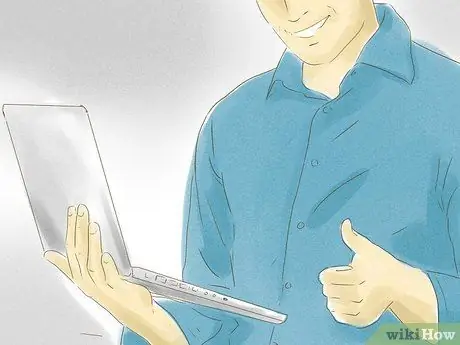
Шаг 1. Рассмотрим преимущества ноутбука
Если у вас никогда раньше не было ноутбука, было бы неплохо начать владеть им прямо сейчас. По сравнению с обычными компьютерами у ноутбуков есть много преимуществ.
- Вы можете брать ноутбук с собой куда угодно, если у вас есть адаптер.
- Многие ноутбуки могут делать то, что могут делать обычные компьютеры. Хотя вы, возможно, не сможете играть в новейшие игры, большинство современных ноутбуков уже могут выполнять множество задач.
- Ноутбуки экономят место и их легко перемещать. Он подходит для тех из вас, кто живет в квартире или пользуется столиком в постели.

Шаг 2. Всегда помните о недостатках ноутбуков
Хотя ноутбуки можно носить с собой куда угодно, есть и недостатки. Это не должно напугать вас перед покупкой ноутбука, но вы тоже должны это знать.
- Ноутбуки очень легко украсть, если не соблюдать осторожность в поездках.
- Небольшое время автономной работы ноутбука может иногда расстраивать вас, когда вам приходится работать без электричества в течение длительного времени, например, в самолете. Если вы планируете много путешествовать, время автономной работы очень важно.
- В отличие от компьютеров, ноутбуки нельзя обновлять, поэтому они быстро устаревают. Поэтому иногда в ближайшие несколько лет вам придется покупать новый ноутбук.

Шаг 3. Подумайте, с чем вы будете использовать ноутбук
Поскольку у ноутбуков есть много применений, это очень полезно, если вы уже определили план использования ноутбука при сравнении разных типов ноутбуков. Если вы просто хотите просматривать сайт, конечно, потребности вашего ноутбука будут отличаться от потребностей тех, кто хочет использовать его для создания музыки.

Шаг 4. Определите свой бюджет
Очень важно определиться со своим бюджетом, прежде чем начинать поиск необходимого ноутбука. Доступно слишком много вариантов, поэтому установка ограничения бюджета упростит вам задачу. Определите, какие аспекты важны для ноутбука и в соответствии с вашим бюджетом.
Метод 2 из 5: Windows, Mac или Linux?

Шаг 1. Знайте свои варианты
Два основных варианта - это Windows и Mac, а также Linux. Многие из этих вариантов будут зависеть от личных предпочтений и того, что вам знакомо. Однако есть несколько вещей, которые следует учитывать.
Продолжайте с тем, что вы уже знаете. Если вы знакомы с ОС, вам будет легче придерживаться ОС. Но помните, всегда не забывайте о мнениях и опыте других людей при использовании других типов

Шаг 2. Обдумайте, какая программа вам понадобится
Если вы используете много продуктов Microsoft Office, конечно, вам лучше выбрать Windows. Хотя в настоящее время есть возможность открывать программы у других провайдеров, приложив немного больше усилий. С другой стороны, если вы часто работаете над задачами, связанными с музыкой или редактированием фотографий, Mac станет отличным выбором.
- На данный момент Windows поддерживает множество игр, хотя Mac и Linux также претерпели множество улучшений.
- Если у вас нет большого опыта работы с компьютерами и вам понадобится помощь других, купите компьютер, на котором вам могут помочь члены вашей семьи и друзья. В противном случае вам всегда придется иметь дело с центром обслуживания ноутбуков.

Шаг 3. Рассмотрим Linux
Некоторые компьютеры можно приобрести с предустановленными программами Linux. Вы можете попробовать Linux на своем текущем компьютере, используя LiveCD. Это позволяет вам запускать Linux, не устанавливая его на вашем компьютере.
- Тысячи программ и приложений операционной системы Linux бесплатны. Программа под названием WINE позволяет запускать программы Windows в системах Linux. Вы можете установить это приложение в Linux так же, как и в Windows. Хотя WINE все еще находится в стадии разработки, многие люди уже используют WINE.
- Linux - самый безопасный против вирусов. Linux - отличный выбор для детей, поскольку в нем нет вирусов. Если ваш ребенок случайно испортил систему Linux, все, что вам нужно сделать, это перезагрузить операционную систему и начать заново. Linux Mint выглядит и работает как Windows. Ubuntu Linux - самый популярный.
- Linux требует большого технического опыта. Вы должны быть знакомы с командными строками в Linux. Но почти все это можно узнать онлайн.
- Не все оборудование совместимо с Linux, и у вас могут возникнуть трудности с поиском подходящих драйверов.

Шаг 4. Знайте преимущества и недостатки Mac
Использование Mac сильно отличается от Windows, поэтому, если вы переходите на Mac, у вас возникнут небольшие проблемы. Mac известны как очень удобные операционные системы и лучшие операционные системы для создания мультимедиа.
- Mac легко подключается к iPhone, iPod, iPad и другим продуктам Apple. Поддержка Apple также очень обширна для новых продуктов Apple.
- Mac более защищен от вирусов, чем Windows, но вы все равно должны быть осторожны.
- Windows можно эмулировать на компьютерах Mac с помощью Boot Camp. Для этого вам понадобится действующая копия Windows.
- Mac относительно дороже, чем Windows и Linux.

Шаг 5. Взгляните на современные ноутбуки с Windows
Компьютеры или ноутбуки с Windows могут быть доступными по цене, и существует множество вариантов, соответствующих вашим потребностям. Если вы какое-то время не использовали Windows, вы заметите, что многое изменилось. У Windows 8 есть первая страница, которая заполнена не только вашими программами, но и последними новостями, в отличие от старого вида Windows. Internet Explorer 10 также имеет функцию, которая может проверять данные на наличие возможных вирусов и вредоносных программ перед загрузкой пользователем.
- В отличие от Mac, Windows производится многими компаниями. Это означает, что качество товара может отличаться от ноутбука к ноутбуку. Важно взглянуть на то, что каждый производитель может предложить с точки зрения цены, функций, поддержки, а также на отзывы других пользователей о том, насколько надежен производитель.
- Ноутбуки с Windows обычно предлагают больше возможностей настройки, чем Mac.

Шаг 6. Попробуйте проверить свой Chromebook
Помимо трех вышеперечисленных вариантов, есть еще несколько доступных. Одним из наиболее популярных является Chromebook. Этот ноутбук использует ChromeOS от Google, который сильно отличается от других вариантов. Этот ноутбук предназначен для постоянного подключения к Интернету и к онлайн-хранилищу, а именно к Google Диску.
- Есть лишь небольшой выбор моделей от Chromebook. HP, Samsung и Acer производят более дешевые модели, тогда как Google производит более дорогой Chromebook Pixel.
- ChromeOS предназначена для запуска онлайн-приложений Google, таких как Chrome, Google Drive, Google Maps и других. Этот ноутбук очень подходит для пользователей, часто использующих Google.
- Chromebook не может запускать программы, разработанные для других операционных систем, включая игры и другие производительные программы.

Шаг 7. Попробуйте провести тест
Попробуйте другую операционную систему в магазине или у друга. Затем выберите тот, который вам больше всего подходит.
Метод 3 из 5. Найдите способствующие факторы

Шаг 1. Подумайте о размере ноутбука, который вам подходит
Есть три варианта размера ноутбуков, а именно нетбуки, ноутбуки и заменяемые компьютеры. Хотя все это относится к более широкому понятию ноутбука, различия в функциональности могут повлиять на ваш выбор.
- При выборе ноутбука следует учитывать несколько факторов, а именно вес, размер экрана, производительность и время автономной работы. Вы обнаружите, что нетбуки являются самыми дешевыми и самыми маленькими, в то время как обычный ноутбук имеет баланс всех необходимых вам факторов.
- Удобство переноски - главный элемент ноутбука. Иметь ноутбук большего размера означает жертвовать весом и его трудно носить с собой. Учитывайте также размер вашей сумки.

Шаг 2. Решите, предпочитаете ли вы нетбук
Нетбук, также известный как Small Notebook, Ultrabook или Ultraportable, представляет собой небольшой ноутбук с размером экрана 7-13 дюймов / 17,79-33,3 см. Он небольшой по размеру, легкий и идеально подходит для отправки электронной почты и работы в Интернете. Поскольку в ноутбуках обычно не так много оперативной памяти, как в ноутбуках, их способность запускать большие приложения очень ограничена.
- Клавиатура нетбука будет ощущаться иначе, чем обычная клавиатура. Обязательно сначала попробуйте, потому что поначалу это будет странно.
- Теперь доступно множество улучшений для планшета. Они оснащены клавиатурами, которые можно складывать или снимать, и обычно имеют сенсорный экран. Учтите это, если кажется, что вам нужен планшет, но iPad слишком дорогой.

Шаг 3. Посмотрите на обычный ноутбук
У них размер экрана 13-15 дюймов / 33,3-38,1 см. Среднего веса, тонкий и легкий, со стандартной памятью. Решение о емкости портативного компьютера действительно зависит от ваших собственных предпочтений в отношении размера портативного компьютера и необходимого объема оперативной памяти (см. Следующий раздел).
Ноутбуки бывают разных форм и размеров. По мере развития технологий ноутбуки становятся легче и тоньше. Вы обнаружите, что ноутбуки Mac не всегда соответствуют описанию размера. Если вы уже выбрали Mac, обратите внимание на необходимость портативности при рассмотрении различных моделей

Шаг 4. Рассмотрите возможность замены портативного компьютера
У них размер экрана 17-20 дюймов / 43,8-50,8 см. Он больше и тяжелее, полнофункциональный и больше подходит для размещения на столе, чем для переноски. Хотя его может быть не так просто переносить, как два других варианта, его все же можно переносить при необходимости, и этот дополнительный вес не является большой проблемой для большинства людей.
- Некоторые компьютеры для замены портативных компьютеров можно до определенной степени обновлять, например, при установке новой видеокарты.
- Этот тип ноутбука идеально подходит для любителей компьютерных игр.
- У больших ноутбуков обычно меньше времени автономной работы, особенно если вы запускаете тяжелые программы, такие как игры и дизайнерские программы.

Шаг 5. Рассмотрите свои потребности в выносливости
Решите, предпочитаете ли вы металлический или пластиковый корпус. В настоящее время выбор корпуса - личное дело каждого человека, при этом вес корпуса практически одинаков, ведь хороший металлический ноутбук еще и весит почти столько же, сколько пластиковый. С точки зрения долговечности металлические ноутбуки немного лучше, хотя вам все равно следует посоветоваться с продавцом.
- Если вы выполняете экстремальные полевые работы или часто путешествуете с ноутбуком, вам необходимо настроить свой ноутбук. Попросите более сильный экран или защиту от воды и пыли.
- Если вы профессионал в своей области и хотите иметь прочный ноутбук, попробуйте Toughbooks. Хотя этот ноутбук немного дороже, он не будет поврежден, даже если его переедет автомобиль или поместят в духовку.
- Ноутбуки на рынке обычно не принимают во внимание долговечность. Попробуйте проверить модель ноутбука компании на модель ноутбука, которая уделяет внимание долговечности.

Шаг 6. Всегда ставьте стиль на первое место
Ноутбуки - это общественное оборудование. Как солнечные очки, часы или кошелек, у ноутбуков есть стиль. Убедитесь, что вам нужен ноутбук, который не считается плохим, потому что, возможно, вам будет лень им пользоваться.
Метод 4 из 5: Проверка технических характеристик
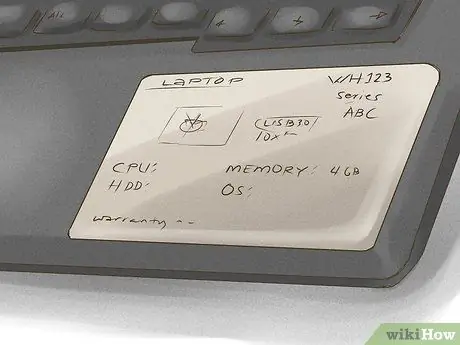
Шаг 1. Потратьте много времени на проверку технических характеристик
Покупая ноутбук, вы должны быть абсолютно уверены в необходимых вам технических характеристиках.

Шаг 2. Проверьте центральный процессор (ЦП)
Хорошие ноутбуки с быстрым процессором будут иметь многоядерные процессоры, такие как Intel, AMD и ARM. В дешевых моделях такого типа не встретишь. Эта разница повлияет на скорость вашего ноутбука.
По мере развития технологий старые процессоры будут становиться все более устаревшими. Если вы покупаете Intel, избегайте чипов Celeron, Atom и Pentium, поскольку это более старые модели. Вместо этого взгляните на модели процессоров Core i3 и i5. Если вы покупаете AMD, избегайте процессоров серии C или E и выбирайте A6 или A8
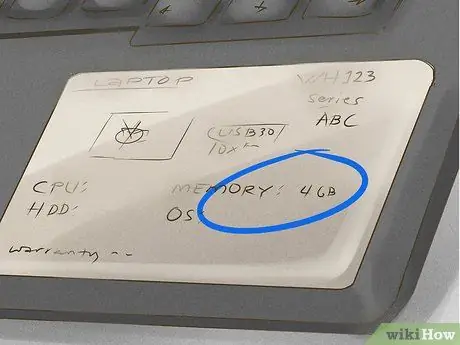
Шаг 3. Проверьте память (RAM)
Подумайте, сколько оперативной памяти вам нужно. Важно учитывать объем оперативной памяти. Часто этот объем памяти ограничивает приложения, которые вы можете запускать. Как правило, чем больше у вас памяти, тем быстрее будет ваш ноутбук.
- Стандартные ноутбуки обычно оснащены 4 гигабайтами (ГБ) оперативной памяти. Для большинства пользователей этого более чем достаточно. Нетбуки могут быть оснащены оперативной памятью размером всего 512 мегабайт (МБ), но это случается очень редко. Вы можете найти ноутбуки с 16 ГБ ОЗУ и более, хотя это не рекомендуется для обычных пользователей.
- Хотя может возникнуть соблазн иметь большой объем ОЗУ, вы должны быть осторожны, потому что производители часто предоставляют большой объем ОЗУ, чтобы скрыть тот факт, что другие компоненты не соответствуют стандартам. Установить оперативную память просто, не считайте большую оперативную память роскошью.

Шаг 4. Проверьте графические возможности
Если вы любите играть в компьютерные игры, проверьте графическую память. Для 3D-игр у вас должна быть видеокарта с видеопамятью, хотя для обычных игр это не обязательно. Хорошая видеокарта потребляет больше батареи.

Шаг 5. Посмотрите на доступное место для хранения
Хотя написанное немного неоднозначно, поскольку не учитывает операционную систему и программы, которые не были установлены. Часто у вас просто на 40 ГБ меньше места, чем указано.
Другой вариант, твердотельные накопители (SSD), предлагают более высокую производительность, более тихий и длительный срок службы батареи, но меньшую емкость (обычно от 30 ГБ до 256 ГБ) и более высокую стоимость. Но если вы ищете более высокую производительность, SSD вам просто необходимо

Шаг 6. Проверьте доступные порты
Сколько USB-портов доступно? Если вы планируете использовать отдельные клавиатуру и мышь, вам понадобится как минимум два порта USB. Вам также понадобятся принтеры и многое другое, для чего требуются порты USB.
Если вы хотите подключить ноутбук к телевизору, убедитесь, что на вашем ноутбуке есть порт HDMI. Вы также можете использовать порт VGA или порт DVI

Шаг 7. Проверьте DVD-привод
Если вы хотите создавать компакт-диски или устанавливать программы с компакт-дисков, вам понадобится DVD-привод. Если на вашем ноутбуке его нет, вы можете купить его на стороне. Если вы хотите иметь возможность открывать фильмы Blu-ray, вам нужно купить дисковод Blu-ray вместо дисковода DVD.
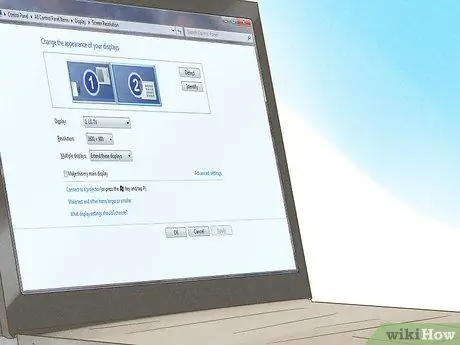
Шаг 8. Проверьте правильность разрешения экрана
Чем выше разрешение экрана, тем больше контента умещается на вашем экране. Большинство ноутбуков среднего класса имеют разрешение 1366 x 768. Если вы ищете более четкое изображение, ищите ноутбук с разрешением 1600 x 900 или 1920 x 1080. Эти размеры часто доступны на более крупных ноутбуках.
Спросите производительность ноутбука на солнце. Дешевые ноутбуки будут выглядеть размытыми при воздействии внешнего света, что делает их бесполезными на улице

Шаг 9. Проверьте Wi-Fi
Ваш ноутбук должен иметь возможность подключаться к Wi-Fi. Это может сделать практически любой ноутбук, поэтому для вас это не должно быть проблемой.
Метод 5 из 5. Перейти в магазин

Шаг 1. Проведите исследование
Независимо от того, покупаете ли вы в магазине или в Интернете, убедитесь, что вы действительно знаете о ноутбуке, который вам нужен. Это поможет вам узнать важную информацию при покупке и предотвратит мошенничество со стороны продавцов.
Если вы пойдете в магазин, имейте в своем распоряжении фотографии и информацию о ноутбуке. Это поможет вам сосредоточиться на том, чего вы хотите

Шаг 2. Найдите подходящего продавца
Есть много мест, где можно купить ноутбук. Из маленьких и больших магазинов. Все они предлагают цены и услуги, которые могут отличаться.
Крупные магазины - отличное место, чтобы сравнить разные типы ноутбуков перед их покупкой. Если вы планируете делать покупки в Интернете, сначала зайдите в магазин, а затем сделайте пометку. Используйте эти заметки для покупок в Интернете

Шаг 3. Проверьте гарантию
Практически все производители ноутбуков предоставляют гарантию. Эти гарантии будут различаться, и некоторые магазины также предложат вам приобрести дополнительные гарантии. С другой стороны, если вы покупаете подержанный ноутбук, обычно нет гарантии.

Шаг 4. Знайте риски покупки подержанного ноутбука
Очень важно, чтобы на ноутбук шла гарантия от гарантированного продавца. Ноутбуки, которые прочные и хорошие, подходят для покупки подержанных. Единственный риск - это плохое состояние ноутбука. Если цена подходящая и предоставляется гарантия сроком на один год, этот риск может быть устранен.
Не покупайте слишком дешевый ноутбук с дисплеем, если на него не распространяется гарантия. Вполне возможно, что ноутбук был грязным или, грубо говоря, им пользовались разные люди

Шаг 5. Позаботьтесь о своем новом ноутбуке
Хотя это также зависит от марки и типа ноутбука, ноутбук, за которым правильно ухаживают, прослужит дольше. Потратьте немного времени на его очистку, чтобы ноутбук можно было использовать дольше.
подсказки
- Хорошие предложения обычно можно найти в Интернете, но их также можно найти в магазинах, продающих ноутбуки оптом.
- Посетите такой сайт, как Consumer Reports, чтобы узнать, как сравниваются компьютеры в разных категориях.
- Изучите отзывы других пользователей. Учитесь на чужих ошибках.
- Практически все ноутбуки известных брендов оснащены большим количеством встроенного программного обеспечения, известного как Bloatware. Это обычно обычное и распространенное программное обеспечение. Слишком большое количество вредоносных программ повлияет на производительность вашей системы. Если вы чувствуете, что это вредоносное ПО бесполезно, вы можете в первую очередь избавиться от него.
- Настоятельно рекомендуется использовать Chromebook, если вы всегда подключены к Интернету, особенно если основная функция вашего ноутбука - это работа.
Предупреждение
- Убедитесь, что вы привыкли к покупаемому ноутбуку. В большинстве магазинов вы не можете заменить или вернуть ноутбук, который был куплен и использован.
- Подержанные ноутбуки от онлайн-производителей также относительно недороги. Но опять же, качество не гарантируется.
- Если вы покупаете в Интернете, вам придется оплатить доставку.
- Если вы покупаете подержанный ноутбук на таком сайте, как eBay, сначала прочтите их все. Взгляните на проблему на ноутбуке и посмотрите комментарии других. Если ноутбук не новый, покупайте его только по хорошей цене. Вы не знаете, что сделал предыдущий владелец этого ноутбука. Убедитесь, что вы можете вернуть его, если что-то случится.
- Часто привлекательные скидки доступны только в Интернете.






